常用設定(模式記憶)
可以將影印模式的設定組合儲存在四個記憶鍵中。可以命名這些鍵,以方便使用。儲存常用影印設定時此功能很有用。
|
注意
|
|
主電源關閉時,記憶鍵中儲存的影印設定不會被刪除。
|
註冊模式記憶
1
在主螢幕和/或「特殊功能」螢幕上指定要儲存的影印設定。
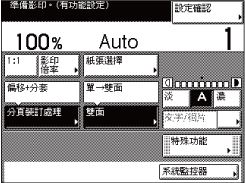
注意:
在以上範例中,指定了「分頁裝訂處理」和「雙面」模式。
2
按[特殊功能]→[模式記憶]。
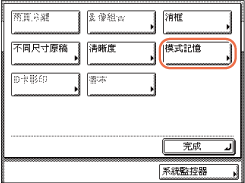
3
按[儲存/刪除]。
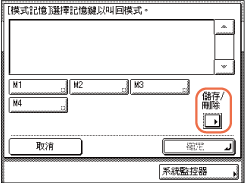
4
按[儲存]。
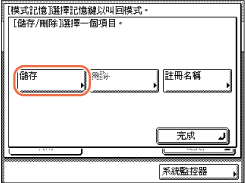
5
選擇用於儲存影印設定的按鍵([M1]到[M4])→按[下一層]。
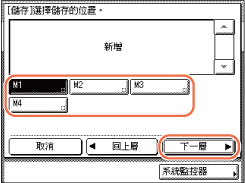
注意:
已儲存設定的按鍵的右下角會顯示一個黑色正方形( )。
)。
 )。
)。若選擇已儲存設定的按鍵,將顯示這些設定。
若螢幕沒有顯示出儲存的全部影印設定,可以按[ ]或[
]或[ ]捲動清單。
]捲動清單。
 ]或[
]或[ ]捲動清單。
]捲動清單。若選擇未儲存設定的按鍵:
出現一個螢幕,要求確認是否儲存這些設定。
|
1
|
按[是]。
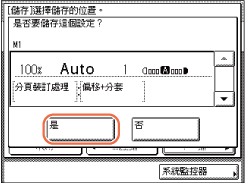 儲存有設定的按鍵顯示時右下角帶有一個黑色正方形(
 ),同時顯示儲存的設定。 ),同時顯示儲存的設定。 |
若選擇已儲存設定的按鍵:
出現一個螢幕,要求確認是否覆寫之前的設定。
|
1
|
按[是]。
顯示儲存的設定。
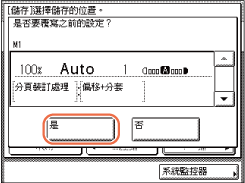 |
若要取消儲存設定,請按[否]。
訊息<已儲存在記憶體。>會在觸控面板顯示螢幕上顯示約兩秒鐘。
6
按[確定]→[完成]。
返回主螢幕。
若要命名模式記憶設定︰
|
1
|
重複步驟1至3→按[註冊名稱]。
|
|
2
|
選擇用於命名影印設定的按鍵([M1]到[M4])→按[下一層]。
注意:
可以命名按鍵,而不管其是否儲存了設定。
|
|
3
|
輸入名稱→按[確定]。
該名稱最多可輸入10個字元。
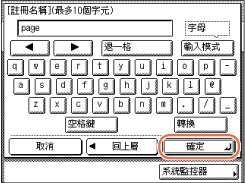 須知:
若「語言切換」設定為「開啟」,某些字元會受到限制而無法輸入。要輸入所有字元,將「語言切換」設定為「關閉」。(組態本機器的基本設定)
注意:
有關如何輸入字元的資訊,請參閱基本操作。
若沒有輸入任何字元就按[確定],則按鍵名稱會恢復為現行名稱(預設為M1到M4)。
若要刪除指定的名稱,反覆按[退一格],直到名稱消失→按[確定]。
|
|
4
|
按[確定]→[完成]。
若命名的鍵中尚未儲存影印設定,按[取消]→[完成]。
返回主螢幕。
|
叫回模式記憶
1
按[特殊功能]→[模式記憶]。
2
選擇要叫回的影印設定所在的按鍵。

3
核對設定→按[確定]→[完成]。
若選擇了沒有儲存影印設定的按鍵,[確定]鍵會變灰而無法使用。請選擇另一個已儲存影印設定的按鍵,或按[取消]。
返回主螢幕。
注意:
從記憶鍵叫回影印設定將取消現行影印設定。
可變更叫回的影印設定。
若按另一個按鍵,則叫回該按鍵中已儲存的設定。
刪除模式記憶
1
按[特殊功能]→[模式記憶]→[儲存/刪除]。
2
按[刪除]。
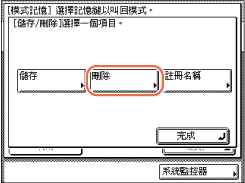
3
選擇要刪除影印設定所在的按鍵→按[下一層]。
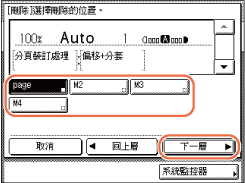
須知:
在刪除這些設定之前,確保先進行檢查。
注意:
已儲存設定的按鍵的右下角會顯示一個黑色正方形( )。
)。
 )。
)。若選擇已儲存設定的按鍵,將顯示這些設定。
若螢幕沒有顯示出儲存的全部影印設定,可以按[ ]或[
]或[ ]捲動清單。
]捲動清單。
 ]或[
]或[ ]捲動清單。
]捲動清單。4
按[是]。
要取消刪除設定,請按[否]。
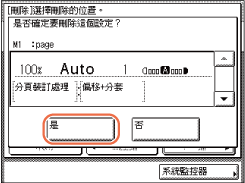
訊息<已刪除。>會在觸控面板顯示螢幕上顯示約兩秒鐘。
刪除儲存的影印設定。
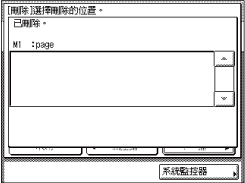
注意:
按鍵名稱並未刪除。有關如何變更按鍵名稱的說明,請參閱若要命名模式記憶設定︰。
5
按[取消]→[完成]。
返回主螢幕。
注意:
如叫回記憶鍵中設定的情況一樣,記憶鍵未使用時,[確定]變灰。這時必須按[取消]→[完成]來完成該步驟。